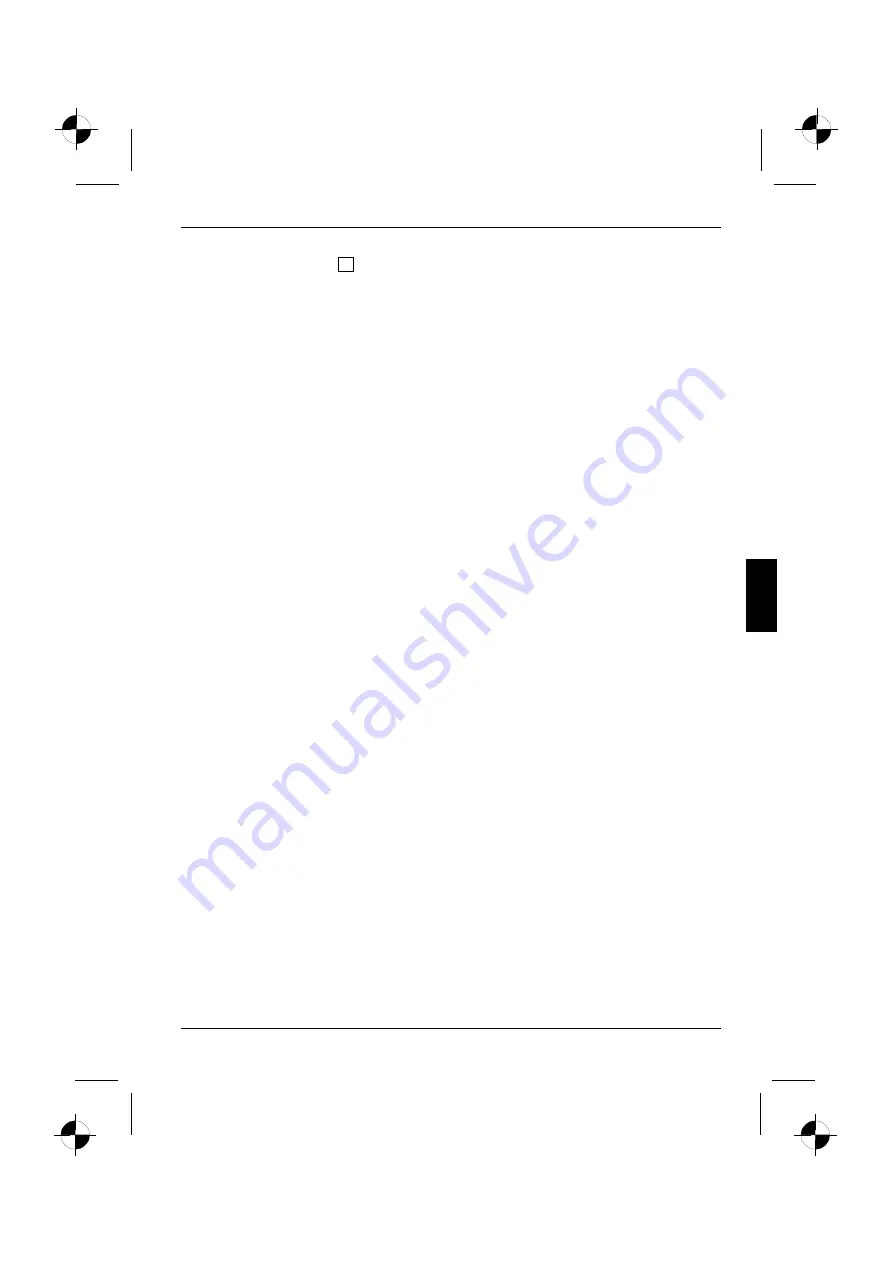
Problémamegoldások és tippek
10600690744, kiadás 1
Magyar - 19
9.
Ezután nyomja meg az
L
gombot és er
ő
sítse meg az enter gombbal.
10. A
következ
ő
menüben megjelenik
A partíció formázása NTFS fájlrendszer használatával
menüpont
Válassza ki ezt a lehet
ő
séget a merevlemez tartalmának törléséhez.
A számítógép megvizsgálja a merevlemezt és átmásolja a fájlokat a CD/DVD-r
ő
l a
helyreállítási folyamat folytatásához. Ez a folyamat néhány percig eltarthat. A folyamat alatt
automatikusan újraindul a számítógép. Az újraindítás után a Windows XP megkezdi a setup
folyamatot.
11. A setup folyamat megáll és a képerny
ő
n megjelenik a
Windows XP felhasználói szerz
ő
dés
menü.
El
ő
ször el kell fogadnia a felhasználói szerz
ő
dést a setup folyamat folytatásához. Kattintson az
Elfogadom a felhasználói szerz
ő
dést
gombra és aztán nyomja meg a
Tovább
gombot
A Windows XP folytatja a setupot és feltelepíti a számítógépre a szükséges fájlokat és
eszközöket. Ez a folyamat néhány percig eltarthat. A Windows XP ennek során pontosan közli
az éppen telepítés alatt álló szoftver nevét.
12. A setup folyamat megáll és a megjelenik a felszólítás, hogy adja meg nevét és a cégnevet. A
név feltüntetése kötelez
ő
, de a cégnév megadása nem kötelez
ő
. Miután megadta az adatokat,
kattintson a
Tovább
gombra.
13. A program felszólítja, hogy nevezze el a számítógépet. A Windows XP javasol egy nevet,
amelyet azonban Ön megváltoztathat. A folytatáshoz nyomja meg a
Tovább
gombot.
A Windows XP folytatja a setup folyamatot és telepíti a szükséges fájlokat.
Ez a folyamat
néhány percig eltarthat. A Windows XP ennek során pontosan közli az éppen telepítés alatt
álló szoftver nevét. A számítógép automatikusan újraindul és folytatja a telepítést.
14. A
képerny
ő
n megjelenik a következ
ő
, adatbevitelre történ
ő
felszólítás:
A képerny
ő
felbontása automatikusan módosul, hogy tökéletesítse a vizuális elemek megjelenítését
.
Kattintson a
OK
kapcsolóra. Miután beállította a képerny
ő
t, a Windows XP felszólítja, hogy
er
ő
sítse meg a kijelzett szöveg olvashatóságát. Kattintson a
OK
kapcsolóra.
15. A Windows XP megnyitja a Microsoft Windows kezd
ő
képerny
ő
jét. A folytatáshoz kattintson a
képerny
ő
jobb, alsó sarkában a
Tovább
gombra.
16. A program felszólítja, hogy adja meg a számítógépet használó személyek nevét. Maximum öt
nevet adhat meg. Legalább egy nevet be kell írnia. Mindegyik felhasználó számára saját
felhasználói számla készül. A folytatáshoz kattintson a képerny
ő
jobb, alsó sarkában található
Tovább
gombra, ha befejezte a nevek beírását.
17. Kattintson a képerny
ő
jobb, alsó sarkában található
Befejezés
gombra. A Windows XP befejezi a
telepítést.
18. Vegye ki a "Fujitsu Siemens Product Recovery CD-ROM" CD/DVD-t a CD/DVD meghajtóból,
és
ő
rizze biztonságos helyen.
19. Kövesse a "A meghajtók, kézikönyvek és speciális szoftverek helyreállítása" szakaszban
található utasításokat, hogy telepítse az olyan összetev
ő
k meghajtóit, mint a számítógépes
modem.
















































